WordPressでトップページURLのサブディレクトリ”/wp/”がなーんかダサいので削除したいのだが、一体どーすればいいのかということで設定手順をメモしておきます。
こんな感じ。
https://genchan.net/wp
みたいな。
とにかく、このサブディレクトリをトップページのURLから削除することによって見た目もよくなりますし、すっきりしますしね。
Wordpress初心者には結構めんどくさい作業かもしれませんが、気になる方は参考にしてくださいね
トップURLのサブディレクトリを削除する手順
エックスサーバではwordpressをインストールする際、インストールディレクトリを作成し、そこへインストールすることが推奨となっているようです。
なのでインストール後、サイトを確認するとルートディレクトリは
https://hogehoge.com/wp
で表示される。
やっぱ、なーんか気持ち悪いのでルートディレクトリを変更してみる。
https://hogehoge.com/wp
↓
https://hogehoge.com/
こんな感じ。
WordPress編集画面から設定変更
設定 → 一般を選択
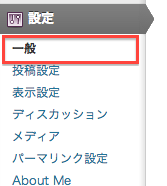
一般設定画面から”サイトアドレス (URL)”を編集 → 変更を保存
”WordPress アドレス (URL)”は絶対編集しないこと!
とんでもないことになるよ。
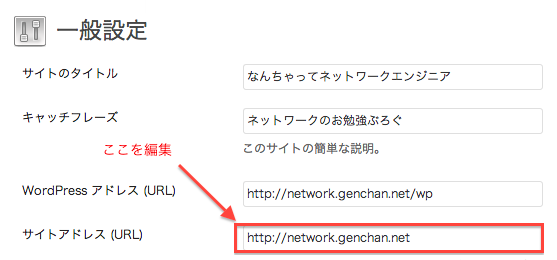
エックスサーバーインフォパネルでファイルの編集と移動
- インフォーパネル → ファイルマネージャーからログイン
- サイトのURL(ここではgenchan.net) → public_html(wordpressはこの配下にファイルがある)
- wp(サブドメインを作ってる方はサブドメイン名のフォルダ) → ”.htaccess”と”index.php”をダウンロード
- index.phpを編集(一番最後の行を編集)
変更前
require( dirname( __FILE__ ) . '/wp-blog-header.php' );
変更後
require( dirname( __FILE__ ) . '/wp/wp-blog-header.php' );
ファイルをルートディレクトリ直下へアップロード
- エックスサーバでは直接ファイルを編集できるがうまく行かないので、まずファイルをダウンロードして、ローカルでファイル編集をした後、”ファイルアップロードソフト”などを使用する。
- エックスサーバのパネル上でもアップロードできるけど、これもなぜかうまくいかない。。。
エックスサーバーの例ですが、それぞれのアップロード先は以下となります。
- 通常は
”ドメインフォルダ → public_html → ここへアップロード” - サブドメインを使用している時は
”ドメインフォルダ → public_html → サブドメイン名 → ここへアップロード”
これでOKなはずなんだが、うまく行かないケースがある。
原因は同じ階層に”index.html”ファイルが邪魔をしているみたいなのでこのファイルを削除する。ってか、何かあるか分からないので一応ファイルをダウンロードして保存をしとこう。
はい。できあがり!!
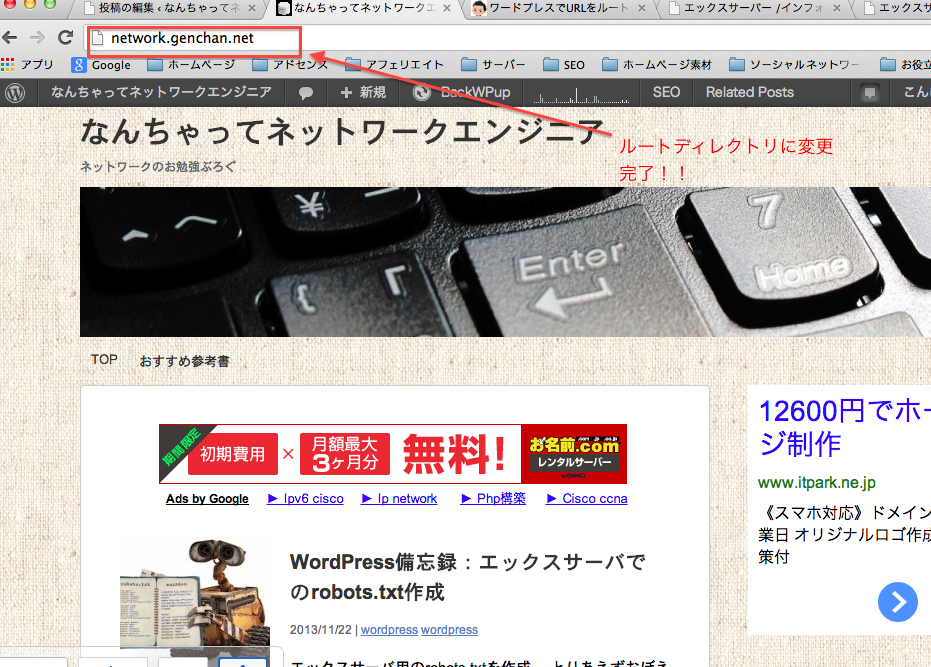
まとめ
なんども言いますがファイルをアップロードして上書きする際は、絶対にバックアップファイルを用意しておいてください!
後でこうかいしちゃいますよ!
また、変更してもうまくいかないときはブラウザのキャッシュが残ったままになっていたりするので、更新ボタンや”F5″で更新してください。
それでもだめなら、各ブラウザのキャッシュを削除するようにしてください。
それでは!
エンジニアのオンライン学習
ITエンジニアにおすすめの教材、オンラインスクールです。
無料からエンジニアの学習ができる教材などまとめているので参考にしてください。
| おすすめオンライン教材 | |
| 自宅で学習ができるオンラインスクール | |
ITエンジニアの開発・検証・学習としてインターネット上で専用のサーバ(VPS)を利用しましょう!
実務経験はVPSで学べます。

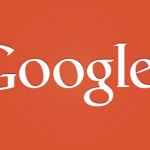



コメントを残す